

La comunicación con el Middleware utiliza una conexión TCP. Para poder establecerla es necesario:
En toda conexión TCP se necesita un servidor que aguarde la solicitud de conexión en un puerto preestablecido y de un cliente que, llegado el momento, establezca la conexión con dicho servidor.
Los equipos ERD funcionan como clientes TCP, con lo cual debemos contar con un servidor (MW) que aguarde el pedido de conexión.
A continuación se explicará como configurar el ERD para establecer la comunicación con el Middleware de Exemys.
Ingresamos al menú MW y alli podremos configurar los siguientes parámetros:
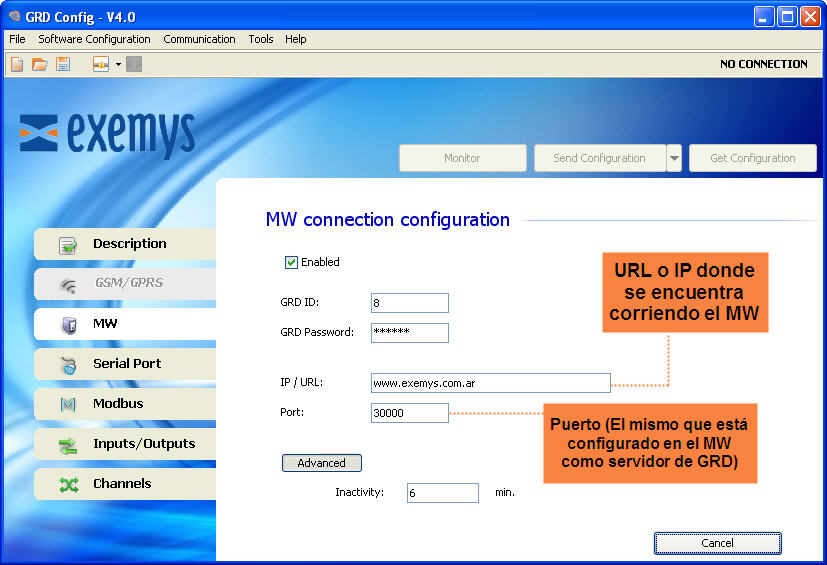
Al habilitar esta opción, se le indica el ERD que establezca una conexión con la configuración especificada. Si se deshabilita esta opción el ERD no establecerá conexiones.
En este campo se debe indicar la dirección IP del servidor o URL (Es la dirección IP o URL donde se encuentra corriendo el MW). El ERD es capaz de resolver DNS.
En este campo se debe indicar el puerto del servidor.
El ERD debe conectarse a un MW, es por esto que es absolutamente necesario colocarle un número de ID que identifique al ERD en el momento de la conexión y de ser necesario una contraseña.
Si el ERD debe establecer una conexión con el Middleware (MW), es necesario que se identifique para que el Middleware le permita permanecer conectado. El ID del ERD forma parte de esta identificación. Si el MW no tiene configurado dicho ID como válido cerrará la conexión con el ERD, este es un número de 1 a 4000 y debe ser único.
Los equipos ERD cuentan con una contraseña para la autentificación con el MW, por lo tanto, al momento de la conexión se verifica que la contraseña del ERD coincida con la que posee el MW, de ser así se acepta la conexión.
Este tiempo es el que el ERD toma para decidir que la conexión con el MW se cerró.
|
Con esto se concluye la configuración básica en el ERD. |
En el MW debemos tener configurado el mismo puerto que en el ERD, ósea el puerto TCP por el cual se reciben las conexiones “Servidor GRD”..
Este puerto debe estar preparado para recibir conexiones, esto quiere decir que no debe ser bloqueado por ningún tipo de firewall o router.

Primero creamos un ERD con el mismo ID que le cargamos anteriormente en el equipo, esto se hace desde “Configuración -> GRDs” clic en “Nuevo GRD”.
La contraseña debe completarse si fue cargado uno en el equipo, de lo contrario se debe dejar en blanco.
Los parámetros “Teléfono” y “Descripción” son opcionales, estos sirven como ayuda al usuario para la identificación del ERD mas allá de su ID.
En cuanto al “Modo puerto serie” como ejemplo elegimos “Not Configured”, esto se refiere al modo de operación del puerto serie del ERD, en este caso no lo utilizaremos.
Más adelante se explicaran en detalle los 2 modos de funcionamiento ya que en este momento solo queremos establecer la conexión entre el ERD y el MW.
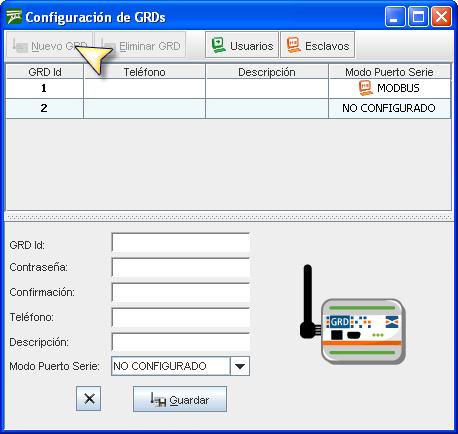
|
Con esto queda agregado el ERD por lo que debería establecerse la conexión, de esta manera finalizamos la configuración básica en el MW. |
Para verificar si la configuración ingresada al ERD es correcta tenemos la posibilidad de monitorear el estado de las conexiones.
Para ingresar a la pantalla de monitoreo del configurador haga clic en el botón “Monitor”
A continuación podrá observar la siguiente pantalla:

De aquí por ahora nos interesan los parámetros de “Link State” que es el relacionado con la conexión.
Podrá monitorear el estado de la conexión TCP, los posibles estados de la conexión TCP son:
Es posible monitorear los ERDs que se encuentran conectados al MW, para hacerlo hay que ingresar a “Monitor -> GRDs Conectados” allí nos aparecerá una lista en la que tendremos todos los ERDs que agregamos al MW ordenados por ID, nos dirá si esta conectado y si es así nos indicara su IP.
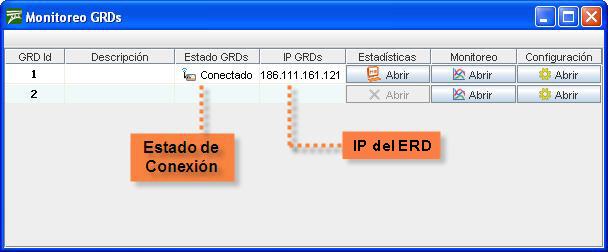
Las estadísticas hacen referencia a la cantidad de información transmitida y recibida. La información que brindan las estadísticas difiere según como se haya definido el tipo de ERD.
Para acceder a las estadísticas de cada ERD se debe presionar el botón que se encuentra en la columna de estadísticas.
Si el ERD tiene el modo del puerto serie como “NO CONFIGURADO” no podremos acceder a las estadísticas.
La pantalla de estadísticas Modbus se muestra a continuación

Cuando el ERD se encuentra conectado la ventana se visualiza como habilitada, por el contrario si está desconectado la ventana se muestra en tonos de gris como deshabilitada.
En la misma se presenta la cantidad de paquetes enviados al ERD y recibidos desde él, aquellas consultas enviadas que no tienen respuesta forman parte de la cuenta del TimeOut.
El botón de borrar coloca los contadores nuevamente en 0.
La pantalla de estadísticas de modo transparente se muestra a continuación.

Cuando el ERD se encuentra conectado y de la misma forma un usuario se encuentra conectado al MW apuntando a ese ERD la pantalla se muestra como habilitada.
En las estadísticas del modo transparente podemos encontrar el nombre de usuario y la dirección IP de donde se está conectando, como así también la cantidad de bytes transmitidos al puerto serie del ERD y los bytes recibidos desde el puerto serie del ERD.
El botón de borrar pone nuevamente los contadores de bytes a cero.